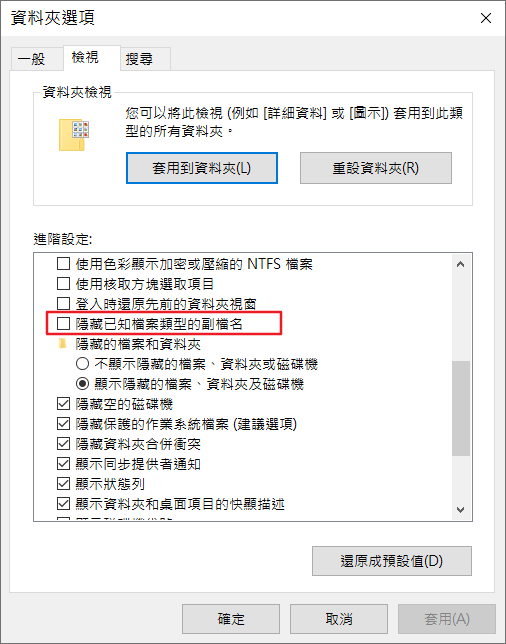有很多朋友留言問我:喵醬總是教大家Excel的使用方法,但是他們遇到了更為嚴峻的問題卻沒辦法處理:Excel檔案打不開。那麼Excel打不開怎麼辦?
其實關於Excel打不開,背後有多種原因,我們只能找到打不開的原因,再去找它的解決辦法:
excel打不開症狀一:打不開在這之前存檔的檔案
問:新建的excel檔案(07或03格式),可以打開,但打不開在這之前存檔的檔案。
答:檔案——打開,選擇相應檔案,然後按下面提示框,選擇“打開並修復”。
excel打不開症狀二:打不開Excel模板
遇到一些Excel模板檔案,會出現Excel打不開,可以按下面的方法試試。
首先檢查檔案的後綴是什麼,如果是excel類檔案後綴卻打不開,說明該檔案類型未註冊到電腦的資料夾選項中。解決步驟如下:
1、顯示檔案擴展名:打開任意資料夾——工具——資料夾選項——檢視——進階設定——移除“隱藏已知檔案類型的擴展名”前的勾選。
2、也可以通過檔案內容來設定:右擊檔案——變更打開方式。
excel打不開症狀三:雙擊EXCEL檔案打不開
如果有時候能打開,有時候Excel打不開,很可能是因為進程中已經存在Excel的句柄,也就是Excel已經啟動,但是子窗體不能被創建。這種Excel打不開,就只要關閉Excel進程,重新打開就可以。按下Ctrl+Alt+Del–>工作管理員–>處理程式–>選中Microsoft Excel.exe–>結束進程,重新打開。
excel打不開症狀四:“該檔案可能是唯讀的”
打開Excel檔案時提示“該檔案可能是唯讀的,或者你要訪問的位置是唯讀的,或者檔案所在的伺服器沒有響應。”
導致此錯誤的原因是C碟的磁碟空間不足,可以刪除一些多餘的程式或使用磁碟清理程式,同時還應該刪除Excel臨時檔案,找到指定目錄:C:\Documents and Settings\賬戶名(這裡是您的用戶名,默認是administrator)\Application Data\Microsoft\Excel,將整個Excel檔案刪除掉。
excel打不開症狀五:某一個Excel檔案打不開
如果某一個Excel檔案打不開,但能夠打開Excel主程式。可以打開一個正常的Excel檔案,單擊 “工具”——“選項”——“一般”,取消勾選“忽略其他應用程序”,“確定”。
閱讀更多關於Excel 檔案打不開的相關資訊,請點擊檔案救援。